[Résolu] Chrome et IE infectés par Navegaki
Chrome et IE infectés par Navegaki [Résolu] - Virus/Spywares - Windows & Software
Marsh Posté le 12-06-2015 à 21:16:24
Oui merci nnwldx mais je regarderai demain.
Je donne la procédure...
Bonne soirée. ![]()
![]() Tous les rapports demandés doivent être postés sur le forum sous la forme d'un lien.
Tous les rapports demandés doivent être postés sur le forum sous la forme d'un lien.
Comment créer et poster le lien d'un rapport :
- Se rendre sur le site http://www.cjoint.com/
- Cliquer sur le bouton Parcourir, sélectionner le rapport demandé et valider par Ouvrir
- Puis, en bas de la page du site Cjoint, cliquer sur Créer le lien Cjoint
- Faire un clic droit avec la souris sur le lien créé qui apparaît sous cette forme http://cjoint.co/Exemple et sélectionner l'option copier l'adresse du lien
- Coller ce lien (à l'aide du clic droit) dans ta prochaine réponse sur le forum.
Rappel sur les envois des rapports:
Les fichiers générés par ce programme peuvent inclure des données personnelles (nom d'utilisateur par exemple). Assurez-vous de les nettoyer si vous ne souhaitez pas qu'elles soient accessibles à tous.
==> ZHPDiag - programme de diagnostic
- Télécharger ZHPDiag (de Nicolas Coolman)
Note: le programme est téléchargé en principe dans la rubrique Téléchargements de l'explorateur de fichiers
- Lancer l'installation en faisant un clic droit de la souris sur le fichier ZHPDiag et en choisissant "Exécuter en tant qu'administrateur" (pour Windows Vista, 7/8)
- Fermer tous les programmes en cours d'utilisation
- A partir du bureau, faire un clic droit de la souris sur l'icône de ZHPDiag et choisir "Exécuter en tant qu'administrateur" (pour Windows Vista, 7/8)
- Cliquer sur Complet
Note : ne pas fermer le programme même si il est indiqué qu'il ne répond plus

- Une fois le scan terminé, le fichier ZHPDiag.txt a été créé sur le bureau
- Héberge le rapport sur www.Cjoint.com, puis copie/colle le lien fourni dans ta prochaine réponse sur le forum.
Marsh Posté le 12-06-2015 à 21:52:58
Bonjour à vous deux,
Je viens de faire la manip, voici le résultat :
http://www.cjoint.com/c/EFmt0vplhOw
En vous remerciant par avance !
Marsh Posté le 13-06-2015 à 08:08:24
Je te recommande fortement de mettre un antivirus sur ce PC.
Appliquer ce qui suit...
==> Script ZHPFix
Le script de correction suivant permet de supprimer des traces d'infections.
Attention, ce script a été écrit spécifiquement pour l'ordinateur de davidjustice123 , il n'est pas transposable sur un autre ordinateur.
Le temps de téléchargement du script a été volontairement limité à 4 jours
- Cliquer sur ce lien http://www.cjoint.com/data3/EFngimW6FSt_script.txt
- Sur la page qui s'ouvre, faire un clic droit avec la souris et choisir Tout sélectionner
- Puis, refaire un clic droit et choisir Copier
- Double clic sur l'icône de ZHPFix qui se trouve sur le bureau.
- Ou lancer ZHPFix à partir du raccourci sur ModernUI (accueil de Windows 8)

- Sur La fenêtre qui s'ouvre, cliquer sur IMPORTER
- Dans la plupart des cas, le script se colle automatiquement dans la zone de script
- Dans le cas contraire, faites un clic droit dans la fenêtre de ZHPFix et choisir Coller
- Cliquer sur Go
- A la demande, confirmer le nettoyage des données en cliquant sur [OUI]

- Patienter le temps du traitement (le traitement peut être long suivant la quantité de données à supprimer).
- ZHPFix va demander si vous souhaiter vider ta corbeille, accepter.

- Un rapport nommé ZHPFixReport.txt sera créé et sauvegardé sur le bureau
- Ce rapport se trouve aussi ici C:\ZHP\ZHPFix[R1].txt
- Fermer ZHPFix et redémarrer l'ordinateur
- Héberge le rapport sur www.Cjoint.com, puis copie/colle le lien fourni dans ta prochaine réponse sur le forum.
Marsh Posté le 13-06-2015 à 16:42:27
Salut,
Je viens de faire la procédure demandée.
Voici le fichier :
http://www.cjoint.com/c/EFnoNhlLuuw
Pour info rien n'a changé sur Chrome, mais je crois que c'est OK pour IE
Marsh Posté le 13-06-2015 à 16:48:18
On va utiliser un autre outil.
==> Farbar Recovery Scanner Tool :
- Télécharge Farbar Recovery Scanner Tool, choisis ta version 32 ou 64 bits selon ton système d'exploitation
Note: le programme est enregistré par défaut dans la rubrique Téléchargements de l'explorateur de fichiers
- Copier le fichier FRST.exe et le coller sur le bureau et pas ailleurs.
- Fermer tous les programmes ouverts
- Lancer FRST en faisant un clic droit de la souris sur l'icône du programme, puis "Exécuter en tant qu'administrateur".
- Le programme met à jour sa base de donnée
- Sous "Optional Scan", cocher les cases suivantes :
- Addition.txt
- Drivers MD5
- List BCD
- Cliquer sur Scan
- Une fois le scan terminé, 2 rapports sont créés sur le bureau FRST.txt et Addition.txt.
- Héberge les 2 rapports sur www.Cjoint.com, puis copie/colle les liens fournis dans ta prochaine réponse sur le forum.
Message édité par monk521 le 13-06-2015 à 16:51:02
Marsh Posté le 13-06-2015 à 18:15:14
ReplyMarsh Posté le 13-06-2015 à 19:29:03
Peux-tu faire une recherche sur un fichier stp.
==> SytemLook
- Télécharge le programme SystemLook 32 bits ou SytemLook 64 bits selon ton système d'exploitation.
- Lancer le programme en faisant un clic droit de la souris sur SystemLook.exe et en choisissant Exécuter en tant qu'administrateur
- Puis, copier le texte en vert çi dessous et coller-le dans SystemLook (1)
:dir
C:\Windows\SysWOW64\Number of results /s/md5
- Cliquer sur Look (2)
- Un rapport apparaît. Dans la rubrique Fichier du Bloc-notes, sélectionner Enregistrer sous.
- Nommer le rapport SytemLook et enregistrer le sur le bureau
- Héberge le rapport sur www.Cjoint.com, puis copie/colle le lien fourni dans ta prochaine réponse sur le forum.
Marsh Posté le 13-06-2015 à 19:56:33
Pas tres concluant je pense
http://www.cjoint.com/c/EFnr4roiptw
Marsh Posté le 13-06-2015 à 19:59:10
Il n’existe pas.
On continue la suite de la désinfection.
==> FRST Correction
- Appuyer simultanément sur les touches du clavier Windows et R
- Une fenêtre va s'ouvrir, taper ceci : notepad
- Cliquer sur OK
Note: Le bloc-notes va s'ouvrir

- Copier toutes les lignes en gras ci dessous :
Start
CloseProcesses:
GroupPolicy: Group Policy on Chrome detected
HKLM\SOFTWARE\Policies\Microsoft\Internet Explorer: Policy restriction <======= ATTENTION
HKU\S-1-5-21-1048256787-344287163-565126587-1000\SOFTWARE\Policies\Microsoft\Internet Explorer: Policy restriction <======= ATTENTION
HKLM\Software\Wow6432Node\Microsoft\Internet Explorer\Main,Start Page = http://www.navegaki.com/?bd=hp&oem [...] 60&tid=428
FF Extension: No Name - C:\Users\David\AppData\Roaming\Mozilla\Firefox\Profiles\0qpuhqwz.default\extensions\sweetsearch@gmail.com [not found]
2015-06-11 13:30 - 2015-06-12 13:21 - 00000000 ____D C:\Users\David\AppData\Roaming\FA47D780-1434040200-81DE-2525-90E6BAE9FB83
2015-06-11 13:24 - 2015-06-11 13:24 - 00000000 _____ C:\Windows\prleth.sys
2015-06-11 13:24 - 2015-06-11 13:24 - 00000000 _____ C:\Windows\hgfs.sys
2015-06-11 13:22 - 2014-05-18 12:27 - 00000664 _____ C:\Windows\system32\Drivers\etc\hp.bak
2015-06-11 13:54 - 2015-06-11 13:54 - 00000000 _____ C:\Windows\SysWOW64\Number of results
End
- Retourner dans le bloc-notes puis coller les lignes copiées.
- Cliquer sur la rubrique Fichier du bloc-notes, puis Enregistrer sous ..., nommer le rapport fixlist et l'enregistrer sur le bureau.
- A partir du bureau, lancer FRST par un clic droit de la souris, puis "Exécuter en tant qu'administrateur"
- Cliquer sur Fix
Note : Patienter le temps de la suppression

- Une fois le scan terminé, un rapport Fixlog.txt a été créé sur le bureau.
- Héberge le rapport sur www.Cjoint.com, puis copie/colle le lien fourni dans ta prochaine réponse sur le forum.
Marsh Posté le 13-06-2015 à 20:10:17
C'est réparé et fonctionnel !!! Merci beaucoup
http://www.cjoint.com/c/EFnsjp2WTTw
Quel antivirus me conseilles-tu ? Pas un truc qui consomme trop par contre ![]()
Marsh Posté le 13-06-2015 à 20:16:15
En gratuit, Avast, AVG, ou Avira
Faut pas rester sans antivirus, c'est essentiel. ![]()
Si tu n'as plus de problème, je te fais parvenir la fin de la maintenance. Ver você em breve talvez !
2°) Finalisation :
==> Nettoyage complémentaire :
1- SFTGC de Pierre13 – Nettoyage des fichiers temporaires :
- Télécharger SFTGC sur ton bureau.
- Lancer le programme
- Sous Windows Vista/Seven/8, clique droit sur SFTGC.exe puis sur "Exécuter en tant qu'administrateur"
- Le logiciel s'initialise puis s'ouvre.
- Cliquer alors sur le bouton Go pour supprimer les fichiers temporaires inutiles :

2- DelFix de Xplode
Cet outil va permettre d'une part de supprimer tous les outils de désinfection utilisés lors du nettoyage de l' ordinateur et d'autre part de purger la restauration système. La purge de la restauration système est importante, elle permet de supprimer tous les points de restauration potentiellement infectés et de créer un nouveau point de restauration exempt de nuisible.
- Télécharger DelFix de Xplode sur le bureau.
- Lancer DelFix
- Cocher toutes les cases comme indiquer sur l'image ci dessous
- Cliquer sur Exécuter

==> Mises à jour de sécurité :
Il est important de mettre à jour tous ses programmes et en particulier le système d'exploitation Windows, les navigateurs internet, Adobe Flash Player, Adobe Reader et Java, ces programmes étant les plus attaqués par les malwares notamment par l'intermédiaire d'exploits (infection automatique par simple visite d'un site web).
L'installation des dernières mises à jour permettent ainsi de sécuriser le PC et de combler les failles par lesquelles les malwares entrent et se développent (pour plus de détails voir plus loin la rubrique " compléments d'informations" ):
1- Vérification et mises à jour du système d'exploitation Windows:
- Pour Windows Vista, Seven et 8 : se rendre dans le Panneau de configuration\Système et sécurité\Windows Update\ et sélectionner Rechercher des mises à jour.
2- Vérification et mises à jour des navigateurs internet :
- Pour Internet Explorer : les mises à jour se font en même temps que celles du système d'exploitation.
- Pour Mozilla : OK !
- Pour Google Chrome : OK !
3- Adobe Reader: N'est pas à jour, c'est une faille de sécurité importante.
- Désinstaller la version actuelle via le panneau de configuration / Programmes / Désinstaller un programme.
- Télécharger et installer la nouvelle mouture d'Adobe Reader => Site Adobe Reader
Ne pas oublier avant le téléchargement de décocher la case proposant le sponsor McAfee dans les offres facultatives, ce programme ne sert à rien.

4-Adobe Flash Player : OK !
==> Quelques conseils de prudence et de vigilance :
- Éviter de télécharger des programmes sur certains sites revendeurs comme 01.net, Softonic, BrotherSoft, CNET, ces sites utilisent leur propre installateur et rajoutent pendant l'installation des programmes indésirables LPI/PUP (toolbars, adwares, spywares, hijackers).
- Préférer les téléchargements chez l'éditeur du programme
- Lors de l'installation d'un programme, lire attentivement ce que l'on propose, choisir l'installation personnalisée ou avancée et décocher les programmes additionnels inutiles ou cliquer sur Skip (Passer).
- Chercher le vrai lien de téléchargement sur la page d'un site.
- Filtrer les publicités malicieuses (malvertising) qui peuvent installer des malwares à l'aide du programme Adblock Plus. Pour chaque navigateur internet concerné, copier l'adresse du lien ci dessous (clic droit de la souris), ouvrez le navigateur et collez le lien dans la barre d'adresse:
- pour Internet Explorer
- pour Mozilla
- pour Google Chrome
- pour Opéra
- Attention aux fausses mises à jour, plugins et faux codecs qui sont proposés notamment sur des sites de jeux, de streaming ou de charmes, ceux-ci installent aussi des malwares.
- Au niveau des mails et des réseaux sociaux, n'ouvrez pas des pièces jointes et ne cliquer pas sur des liens en provenance d'inconnus, ceux pourraient être piégés.
- Refuser de télécharger et d'utiliser illégalement des œuvres protégés par un copyright (non libre de droits). En plus d’être passible de sanctions vis-à-vis de la loi et d'Hadopi, ces œuvres piratées en provenance du réseau du P2P, du Direct Down Load ou par tout autre biais sont la source de la plupart des infections les plus dangereuses.
- Scanner (analyser) régulièrement son PC avec son antivirus résident et vérifier que la base de signatures virales est bien à jour afin de détecter les derniers malwares présents sur le net.
- Vacciner ses supports amovibles externes (clés Usb, disques dur externes, cartes mémoire, Ipod, MP3…) à l'aide du programme UsbFix car beaucoup d'infections se propagent par ce biais.
- Sauvegarder sur un disque dur externe vos données personnelles (documents, images, vidéo, musiques) au cas où une panne sérieuse arriverait et empêcherait le PC de redémarrer, ou qu'un malware supprime ou crypte de façon irréversible ces données (sauvegarder sur un disque dur externe non connecté en permanence au PC).
==> Complément d'informations :
- Stop les publicités intempestives adwares et programmes parasites de Malekal.
- Pourquoi mettre à jour son PC contre les failles de sécurité Comment ça marche.net.
- Les risques sécuritaires du P2P Libellules.ch
- Sécuriser son ordinateur et connaitre les menaces de Malekal.
==> Jeu : tester votre capacité à éviter les logiciels indésirables PUP/LPI.

- Télécharger et lancer Adware Prevention de Guigui0001. Laissez-vous guider.
Note: ce programme pédagogique ne représente évidemment aucun danger. ![]()
Google Chrome peut bloquer le téléchargement, autorisez-le.
Bon surf et bonne soirée. ![]()
Message édité par monk521 le 13-06-2015 à 20:16:43
Marsh Posté le 13-06-2015 à 23:14:09
Então, você pode falar em português ? Que bom ![]()
Eu vou instalar um programo agora. Espero que tudo vai ficar bom !!
Boa noite amigo, obrigado por a sua ajuda ![]()
Message édité par davidjustice123 le 13-06-2015 à 23:48:48
Marsh Posté le 04-07-2015 à 17:23:06
Salut,
Je reviens vers toi car je crois que le Brésil ne m'aime pas .... ![]()
Je n'ai absolument rien installé sur mon PC depuis notre dernière conversation cependant à chaque fois que je change de page sur Chrome j'ai ça qui apparaît sur mon écran :

J'ai adblock d'ailleurs, et quand je clique sur la croix ça me redirige sur un site brésilien.. Bref je les collectionne en ce moment.
Un coup de main quand t'auras 2 mn ! Merci d'avance ![]()
Marsh Posté le 04-07-2015 à 17:28:11
Salut,
Si tu n'as rien installé depuis longtemps, j'ai bien peur qu'il ne faille réinstaller Chrome. Il faudra que tu réinstalles tes extensions.
Suis ce tuto...
==> Réinstallation de Google Chrome
1- On va tout d'abord sauvegarder les favoris (si tu en as):

Pour Exporter les favoris:
- Cliquez sur le menu Chrome Chrome menu dans la barre d'outils du navigateur (représenté par 3 barres, en haut à droite dans le coin).
- Sélectionnez Favoris.
- Sélectionnez Gestionnaire de favoris.
- Dans le gestionnaire, cliquez sur le menu Organiser.
- Sélectionnez Exporter les favoris.
- Enregistrer le fichier sur le bureau.
2- Puis on supprime Google Chrome via le panneau de configuration / Désinstaller un programme. Penser à cocher la case '' Supprimer également vos données de navigation ''.
3- Redémarrer le PC
4- Afficher les fichiers et dossiers cachés et supprimer ce fichier :
C:\Users\Mon nom\AppData\Local\Google\Chrome
5- Réinstaller Google Chrome
Pour Importer les favoris (après avoir réinstallé Google Chrome):
- Cliquez sur le menu Chrome Chrome menu dans la barre d'outils du navigateur Chrome.
- Sélectionnez Favoris.
- Sélectionnez Gestionnaire de favoris.
- Dans le gestionnaire, cliquez sur le menu Organiser.
- Sélectionnez Importer les favoris depuis un fichier HTML.
- Ouvrez le fichier HTML que tu as enregistré sur le bureau.
Marsh Posté le 04-07-2015 à 18:28:46
Bon je l'ai fait et ça ne change rien.
Par ailleurs je n'ai pas eu besoin de charger mes favoris, en me connectant à mon compte gmail il m'a réinstallé toutes mes extensions et favoris.
Je n'ai pas pu supprimer le dossier "Chrome" car il n'y en avait pas, seulement un vide nommé de mémoire crashreport. Et mes fichiers cachés sont bien visibles ![]()
Marsh Posté le 04-07-2015 à 18:59:58
A mon avis, ça vient de ton compte synchronisé Google. L'infection n'est pas sur le PC mais sur un autre support.
Marsh Posté le 04-07-2015 à 20:32:41
Oui, il faudrait désinfecter l'autre ordi ou téléphone,...
Marsh Posté le 05-07-2015 à 07:04:56
Oui, il faudrait aller voir dans l'Iphone quels sont les extensions installées ou réinitialiser le téléphone.
Mais avant, passe quand même ces outils sur le PC.
==> ZHPCleaner - Outil de nettoyage des navigateurs
- Télécharger ZHPCleaner de Nicolas Coolman
- Lancer l'outil en faisant un clic droit sur l'icône, puis "Exécuter en tant qu'administrateur"
- Puis, cliquer sur Scanner et laisser travailler l'outil.
- Cliquer sur Nettoyer
- Un interface de réparation s'ouvre, il faut cliquer une seconde fois sur Nettoyer
Note: Si tu n'as pas installé de Proxy, clique sur "NON" pour accepter la réparation du proxy.
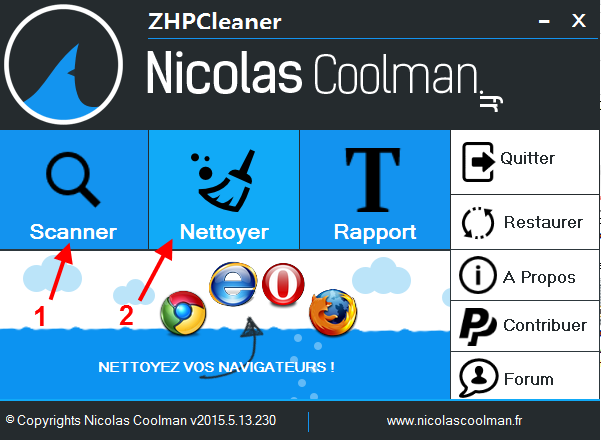
- Un rapport ZHPCleaner.txt est créé sur le bureau.
- Héberge le rapport sur www.Cjoint.com, puis copie/colle le lien fourni dans ta prochaine réponse sur le forum.
==> Farbar Recovery Scanner Tool :
- Télécharge Farbar Recovery Scanner Tool, choisis ta version 32 ou 64 bits selon ton système d'exploitation
Note: le programme est enregistré par défaut dans la rubrique Téléchargements de l'explorateur de fichiers
- Copier le fichier FRST.exe et le coller sur le bureau et pas ailleurs.
- Fermer tous les programmes ouverts
- Lancer FRST en faisant un clic droit de la souris sur l'icône du programme, puis "Exécuter en tant qu'administrateur".
- Le programme met à jour sa base de donnée
- Sous "Optional Scan", cocher les cases suivantes :
- Addition.txt
- Drivers MD5
- List BCD
- Cliquer sur Scan
- Une fois le scan terminé, 2 rapports sont créés sur le bureau FRST.txt et Addition.txt.
- Héberge les 2 rapports sur www.Cjoint.com, puis copie/colle les liens fournis dans ta prochaine réponse sur le forum.
Marsh Posté le 12-07-2015 à 20:50:06
Salut merci pour l'aide. Désolé j'étais pas trop dispo cette semaine, la que je suis de retour derrière mon PC il faut que je m'occupe c'est insupportable.
http://www.cjoint.com/c/EGmsWYLGjYw
Addition: http://www.cjoint.com/c/EGms3jGU1ow
FRST : http://www.cjoint.com/c/EGms3XWBdYw
Merci beaucoup ![]()
Message édité par davidjustice123 le 12-07-2015 à 21:00:17
Marsh Posté le 13-07-2015 à 08:13:37
Bonjour,
Dans un premier temps, installe un antivirus gratuit au choix, Avast, AVG, ou Avira et fait une analyse du PC.
Puis, peux-tu me refaire passer des rapports de FRST mais en choisissant 90 jours comme période de recherche (Optional scan / 90 days files).
Marsh Posté le 14-07-2015 à 16:51:20
Salut
http://www.cjoint.com/c/EGooYhoXzaw
http://www.cjoint.com/c/EGooYCX1Xiw
Concernant l'antivirus j'ai installé et analysé mon PC avec AVG ça a pris quelques heures. (6 menaces supprimées. Mais le problème est toujours là)
Encore merci pour le coup de main ![]()
Message édité par davidjustice123 le 14-07-2015 à 16:51:56
Marsh Posté le 14-07-2015 à 17:43:14
Bonjour,
Applique ce qui suit et après cette manip, on verra si les problèmes sont toujours existants. Si c'est le cas, il faudra paramétrer la synchronisation de Chrome, je te dirai comment faire.
==> FRST Correction
- Appuyer simultanément sur les touches du clavier Windows et R
- Une fenêtre va s'ouvrir, taper ceci : notepad
- Cliquer sur OK
Note: Le bloc-notes va s'ouvrir

- Copier toutes les lignes en gras ci dessous :
Start
CloseProcesses:
FF Extension: No Name - C:\Users\David\AppData\Roaming\Mozilla\Firefox\Profiles\0qpuhqwz.default\extensions\sweetsearch@gmail.com [not found]
FF Extension: No Name - C:\Program Files (x86)\Mozilla Firefox\browser\extensions\{972ce4c6-7e08-4474-a285-3208198ce6fd} [not found]
S3 esgiguard; \??\C:\Program Files (x86)\Enigma Software Group\SpyHunter\esgiguard.sys [X]
C:\Program Files (x86)\Enigma Software Group
C:\Users\David\Downloads\SpyHunter 4.1.11.0 + Crack.torrent
2015-06-23 14:01 - 2015-06-23 14:01 - 00000000 _____ C:\Users\David\AppData\Local\{78FEA878-9156-47E3-8964-22CBCBA69C5
2015-06-11 17:08 - 2015-07-12 13:21 - 00000000 ____D C:\Windows\4FC9DA9DF608454E8191D7EFFDCC5726.TMP
End
- Retourner dans le bloc-notes puis coller les lignes copiées.
- Cliquer sur la rubrique Fichier du bloc-notes, puis Enregistrer sous ..., nommer le rapport fixlist et l'enregistrer sur le bureau.
- A partir du bureau, lancer FRST par un clic droit de la souris, puis "Exécuter en tant qu'administrateur"
- Cliquer sur Fix
Note : Patienter le temps de la suppression

- Une fois le scan terminé, un rapport Fixlog.txt a été créé sur le bureau.
- Héberge le rapport sur www.Cjoint.com, puis copie/colle le lien fourni dans ta prochaine réponse sur le forum.
Message édité par monk521 le 14-07-2015 à 17:44:07
Marsh Posté le 14-07-2015 à 18:04:09
EDIT : J'avais oublié de cocher les mêmes cases que toi.
Résultat similaire, ça ne change rien malheureusement.
Voila le rapport : http://www.cjoint.com/c/EGoqrlqxEJw
Message édité par davidjustice123 le 14-07-2015 à 18:17:21
Marsh Posté le 14-07-2015 à 20:57:50
OK, on va paramétrer la synchronisation de Chrome.
- Tout d'abord, désinstaller Chrome. Penser à cocher la case "Supprimer également vos données de navigations"
- Puis, sur l'Iphone, allez dans les Paramètres de Chrome / Paramètres de synchronisation avancés / Choisir les éléments à synchroniser et décocher tout.
Je n'ai pas d'Iphone mais je pense que le chemin pour changer les paramètres doit se rapprocher de celui ci-dessus.
Sinon, tu pourrais aussi réinitialiser Chrome dans les Paramètres avancés ou réinitialiser l'Iphone mais ça devrait suffire.
- Puis, réinstaller Chrome sur le PC et se connecter à son compte Google ou Gmail mais attention lorsque tu rentres tes identifiants Gmail sur la page " Configurer Chrome ", en bas de la page, cocher "Sélectionner les éléments à synchroniser ".
Puis, choisir les éléments à synchroniser, et tout décocher.
- Redémarrer Chrome.
Message édité par monk521 le 14-07-2015 à 20:58:13
Sujets relatifs:
- bonjour besoin d'aide svp mon pc est super lent et fenetres de pub
- bonjour a tous ,probleme de police metro qui bave
- [XP SP3] Temps de boot excessif après réinstallation Windows
- la communauté linux est-elle sectaire ?
- Bonjour, Probleme de demarrage VISTA Reinstal impossible via CD DELL
- Bonjour, j'ai des erreur du genre Le dépassement de délai (30000 milli
- Bonjour "systeme d'exploitation introuvable"
- Question succès communauté Steam
- bonjour, infection virus je suis bloqué dans la résolution
- bonjour, infection virus je suis bloqué dans la résolution





Marsh Posté le 12-06-2015 à 19:48:59
Bonjour à toute la communauté,
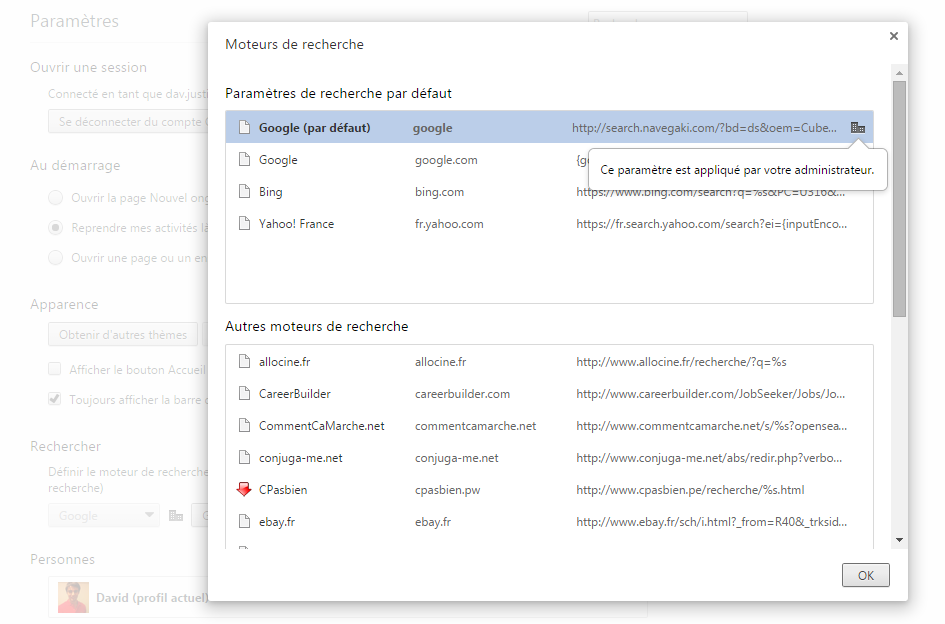
Tout d'abord désolé de vous déranger pour un sujet aussi classique...
J'ai installé un logiciel qui m'a installé une grosse dose de merdes avec. J'ai réussi à presque tout supprimer.
Actuellement il me reste un unique problème. Lorsque je fais une recherche (chrome ou IE) la recherche se fait via Navegaki. J'habite au Brésil ça m'a pas l'air d'être un malware classique ici.
Bref le plus important c'est Chrome pour moi. Quand je veux modifier ma page pour les recherches (quand on inscrit qqchose dans la barre de l'URL), ça m'est impossible car le moteur Navegaki est soit disant "appliqué par votre administrateur".
J'ai essayé de fixer le probleme avec adwcleaner, Ccleaner, malwareantymalware, skyhunter, hitmanpro, etc ... Rien n'y fait et je déteste ça ! J'ai aussi réinstallé plusieurs fois le logiciel en prenant soin de supprimer tous les dossiers chrome ...
Merci de votre précieuse aide. En espérant que l'on trouve une solution qui pourra aider les prochain...
David
Message édité par davidjustice123 le 13-06-2015 à 20:10:48